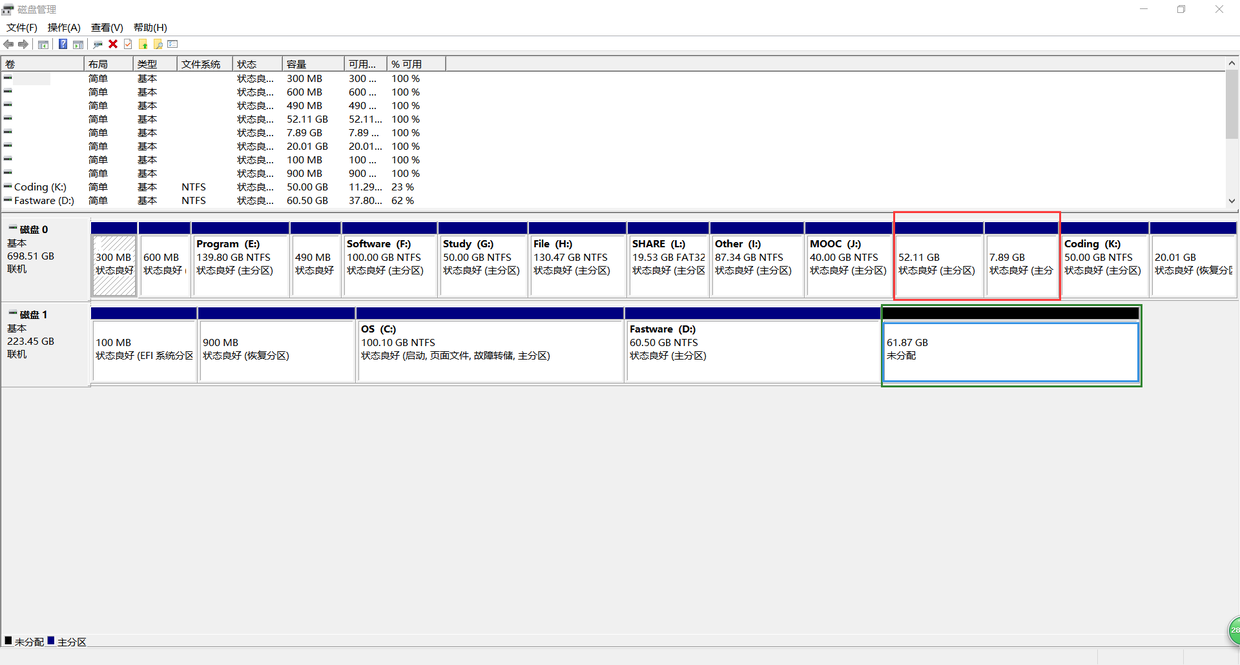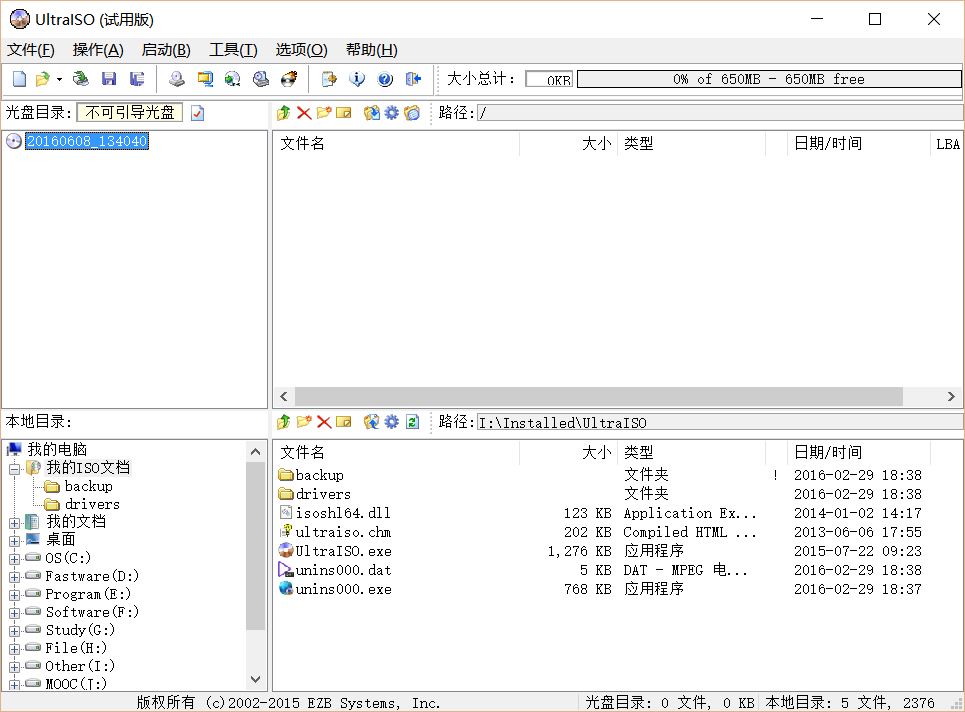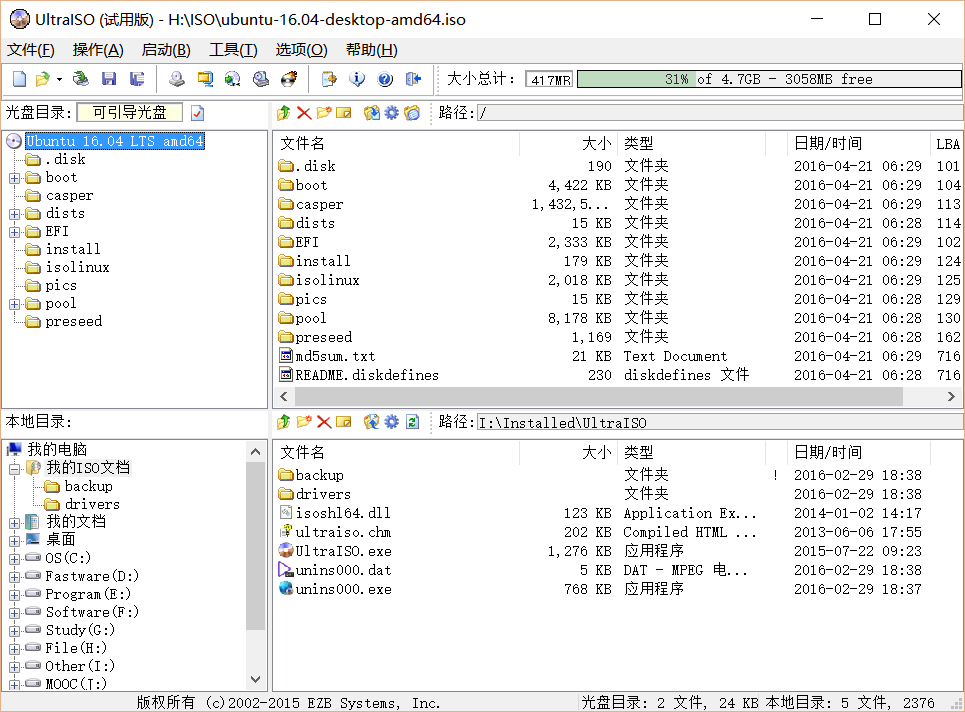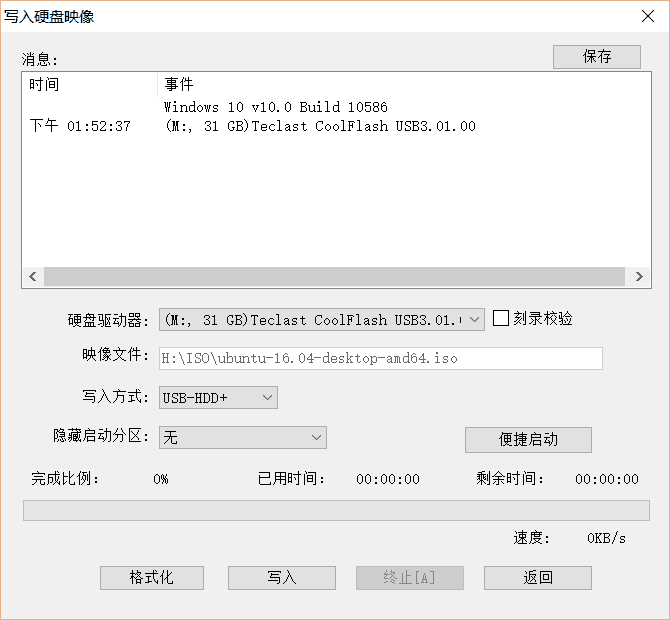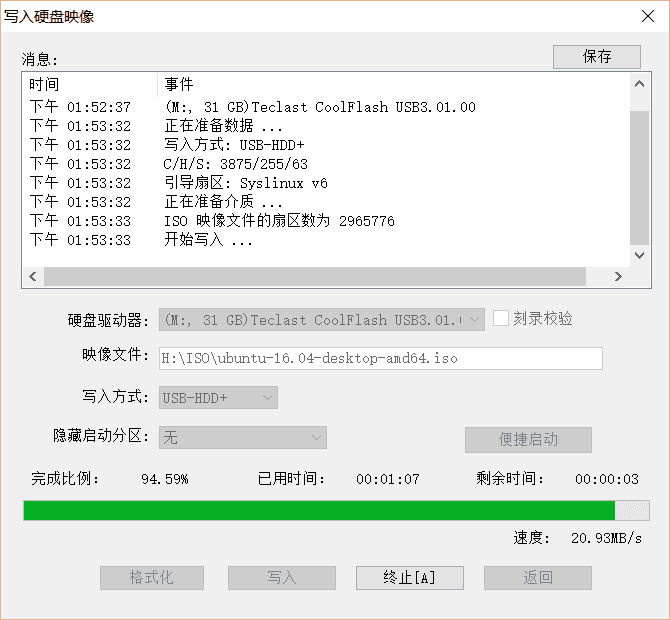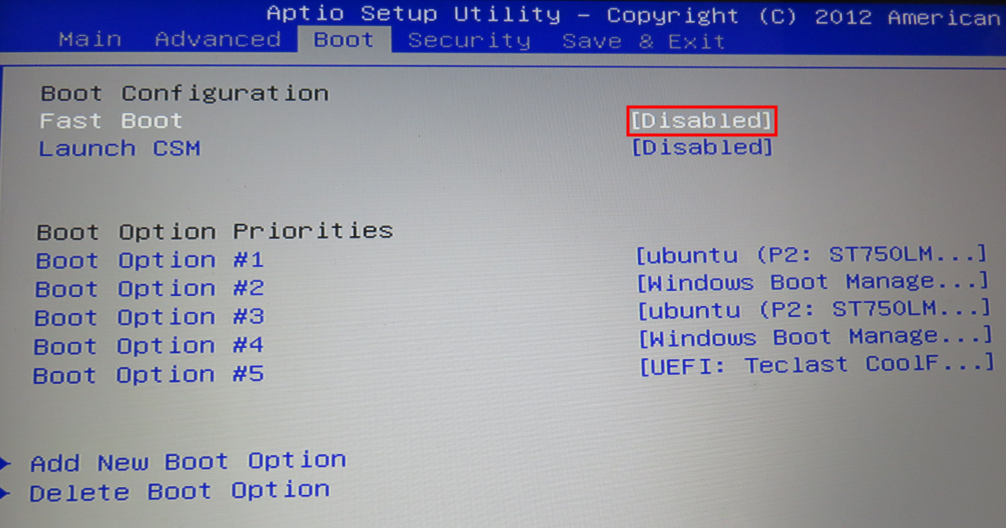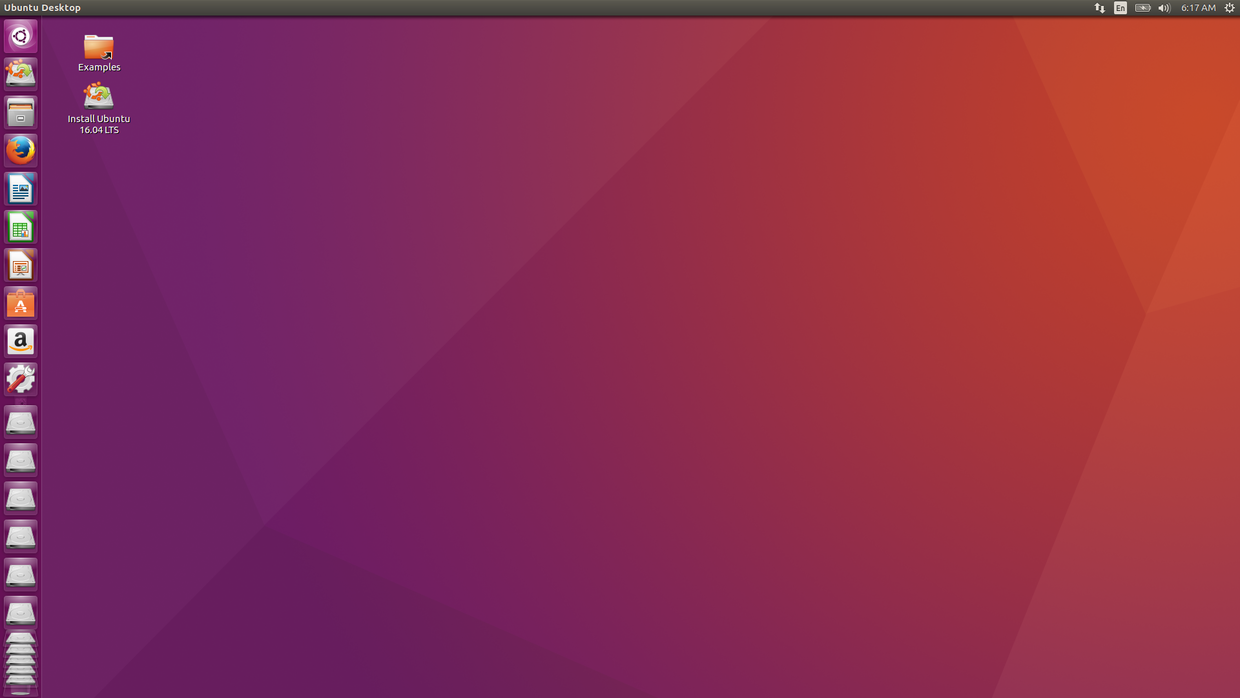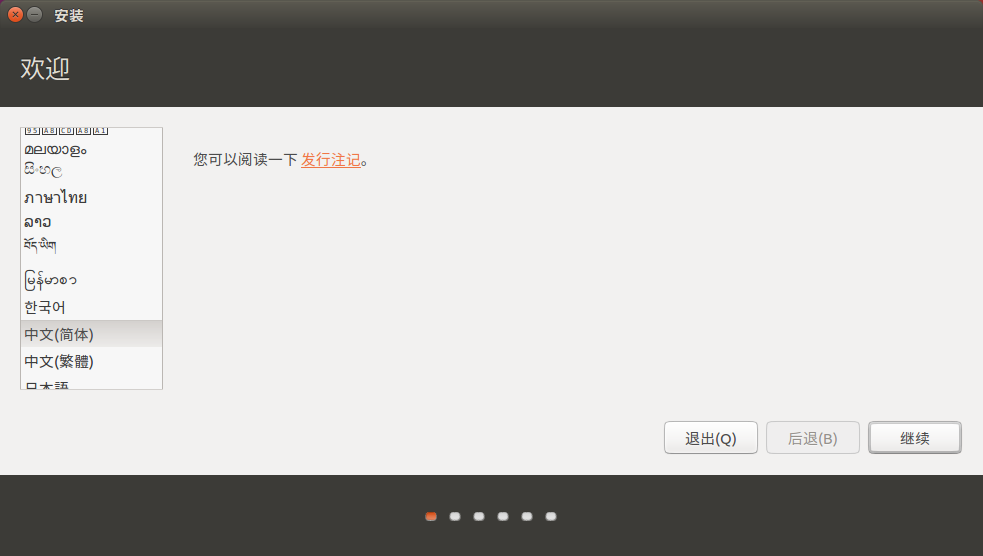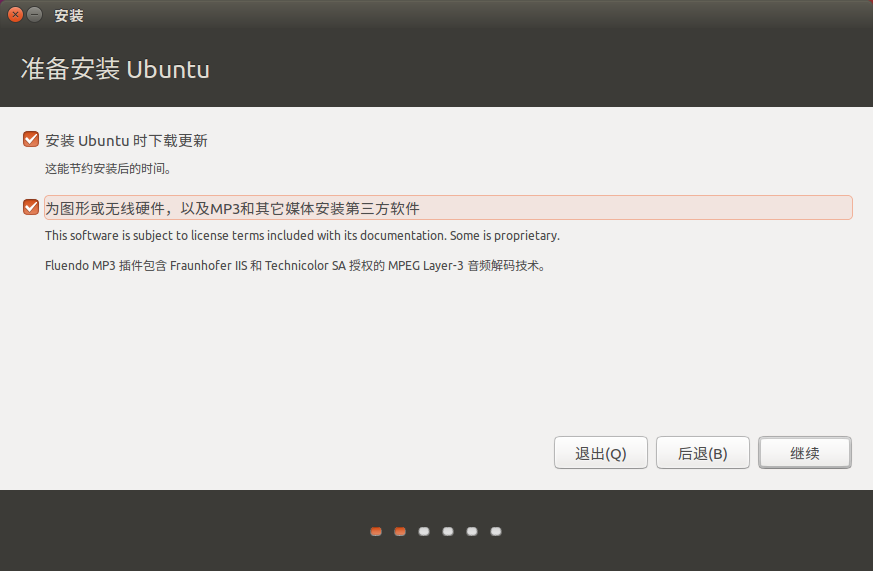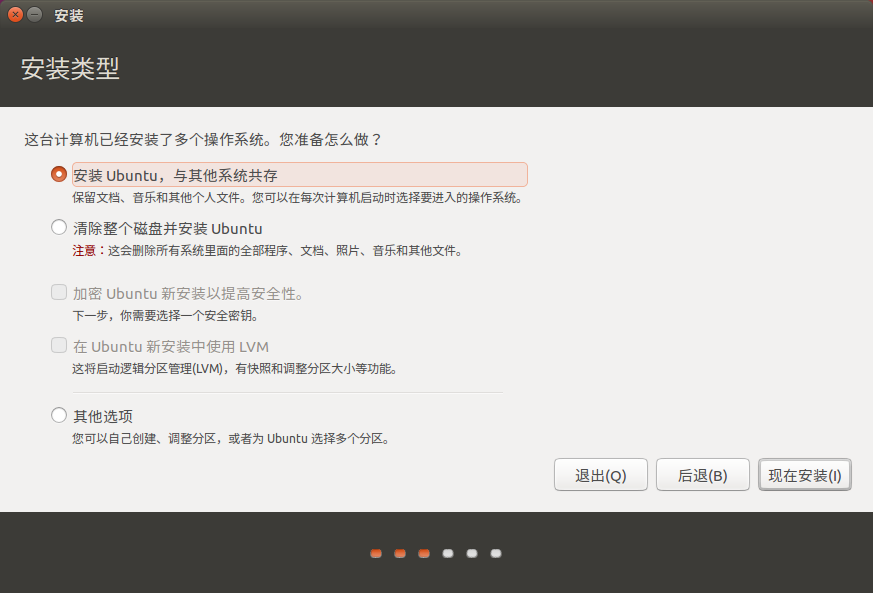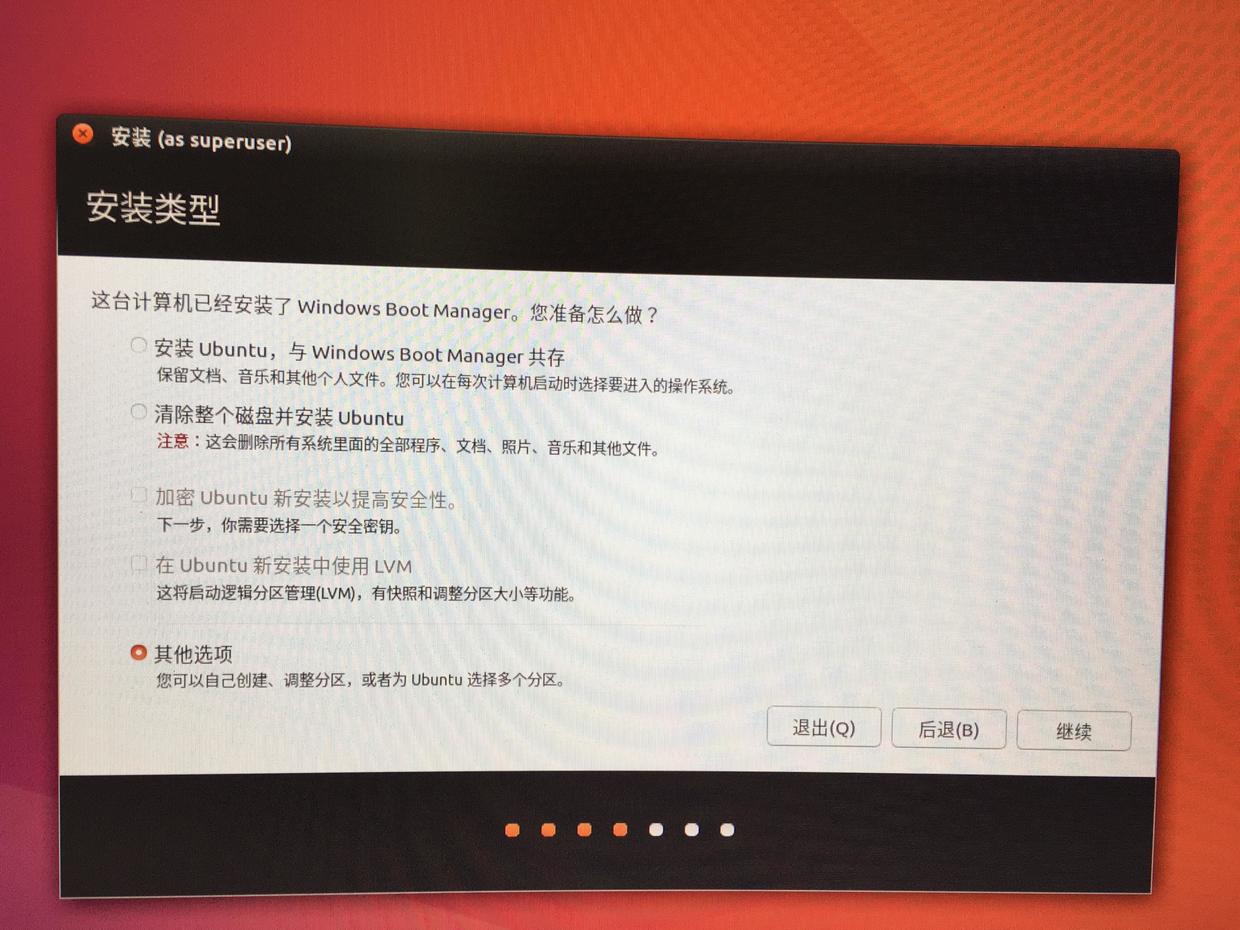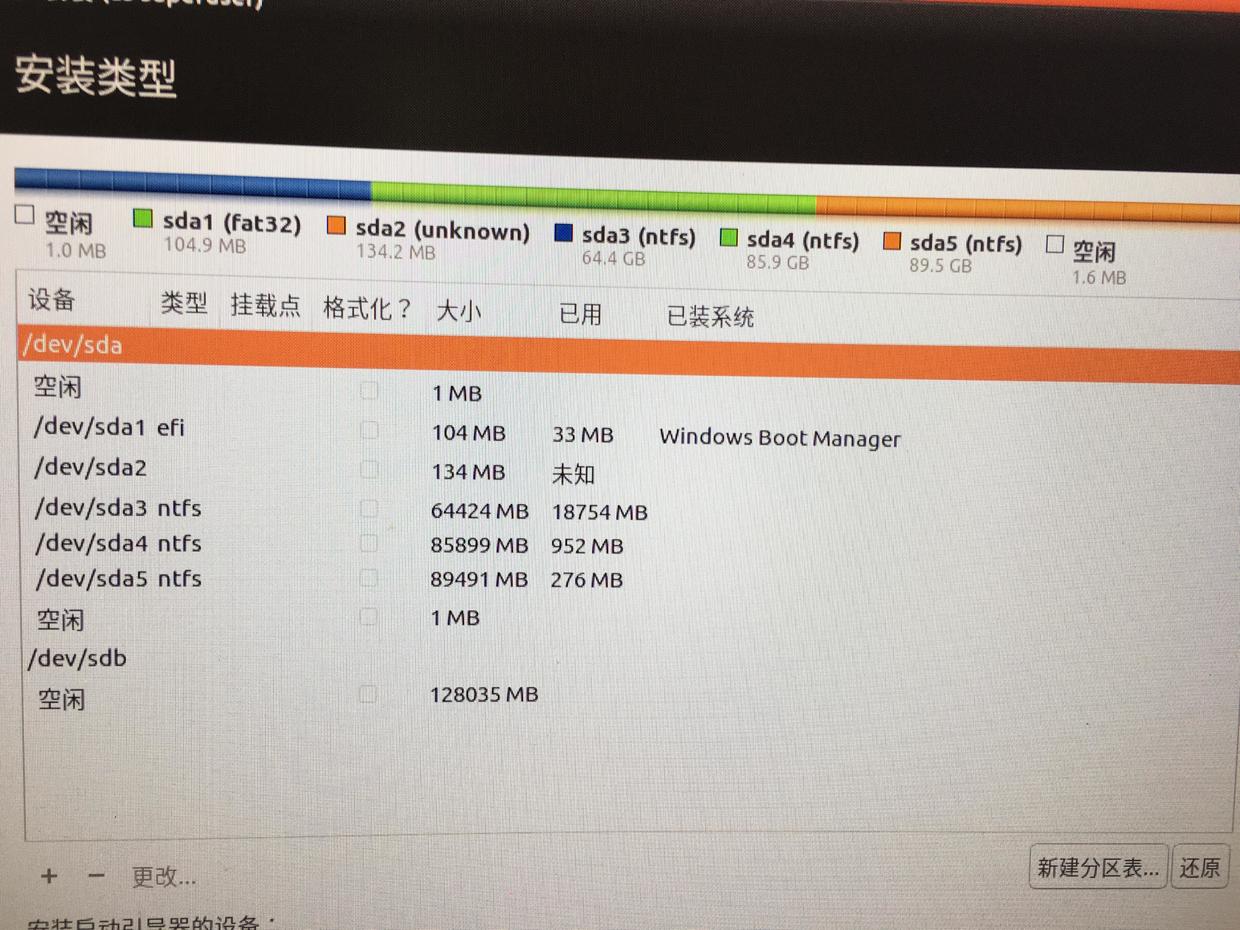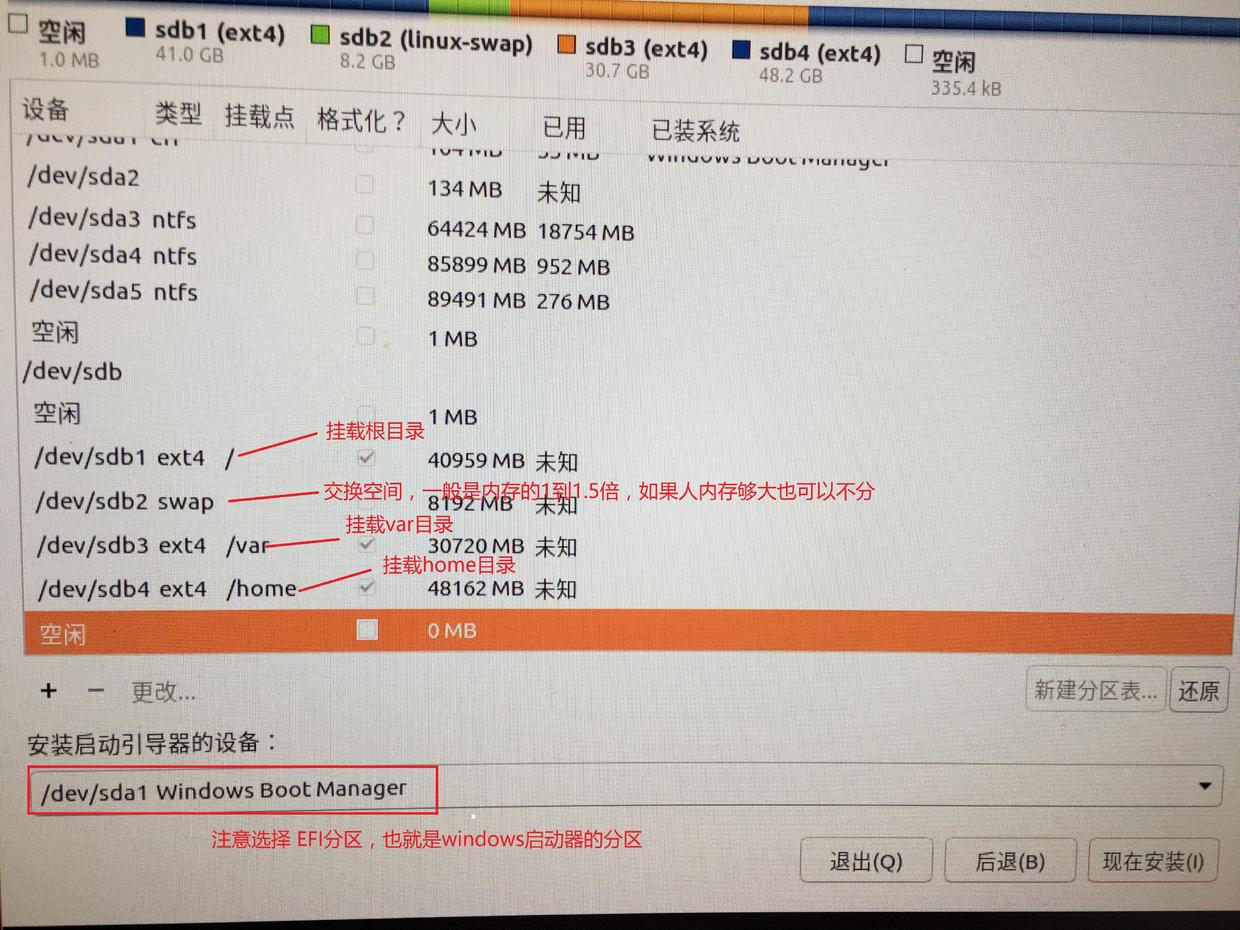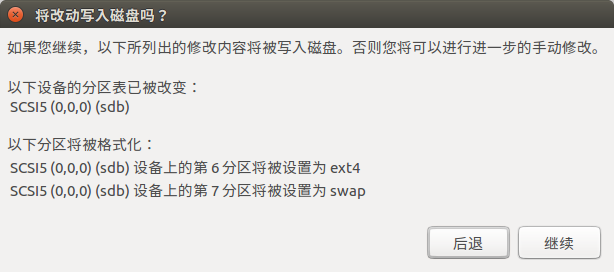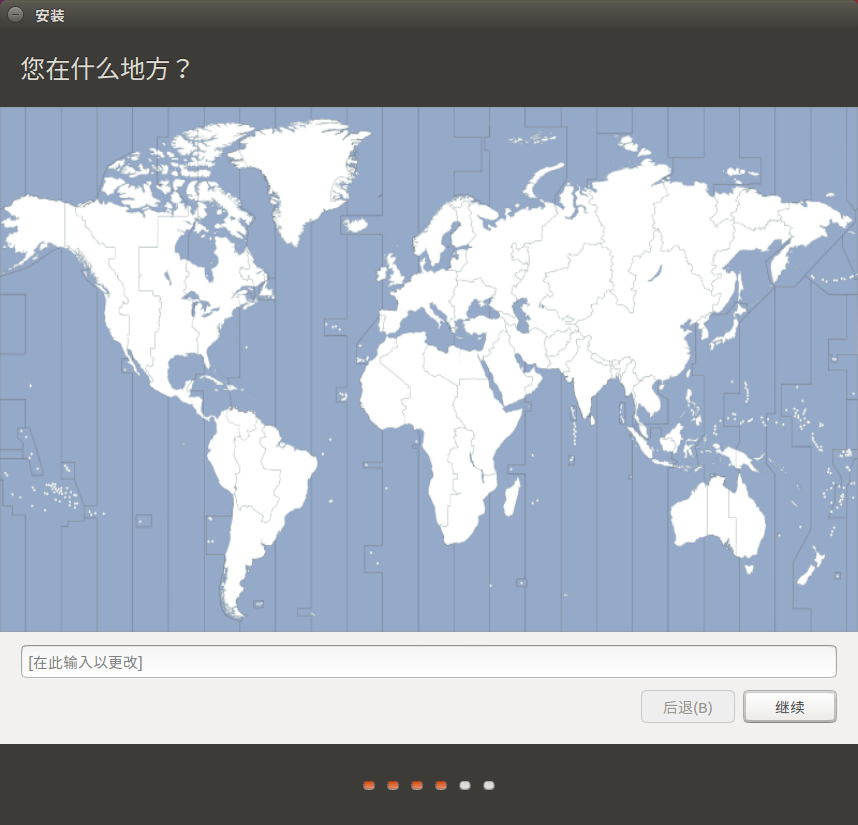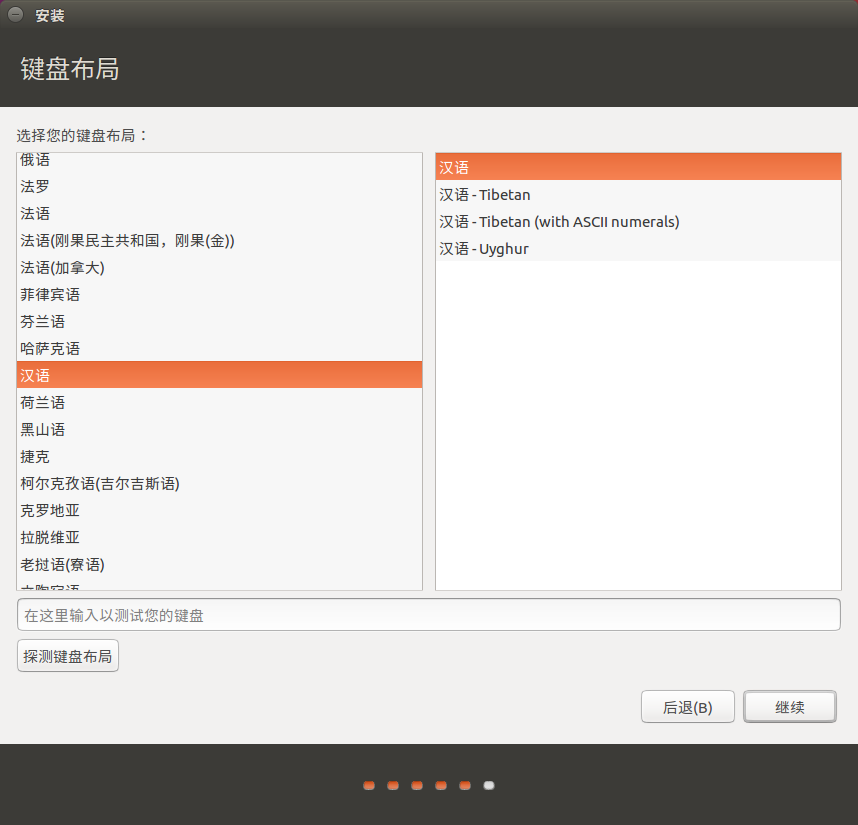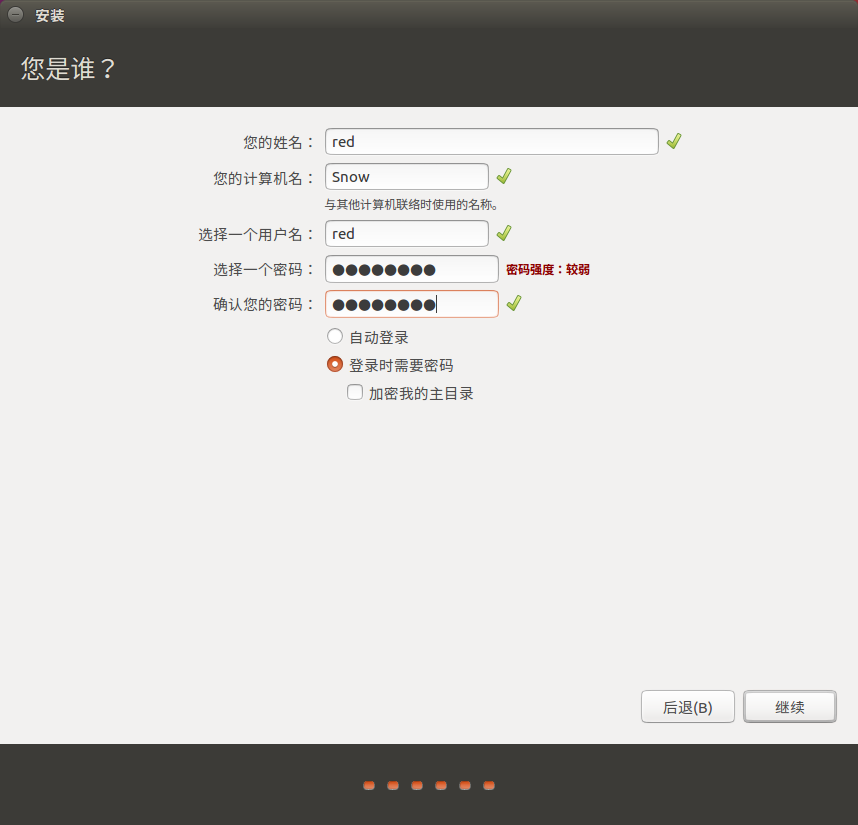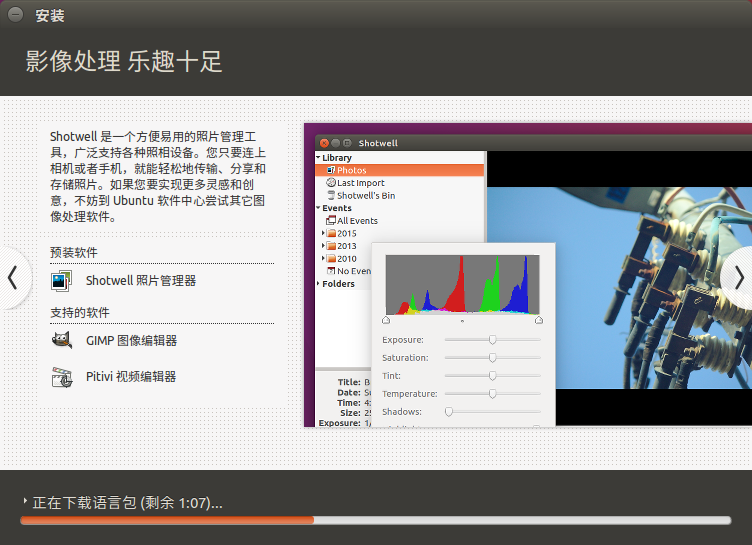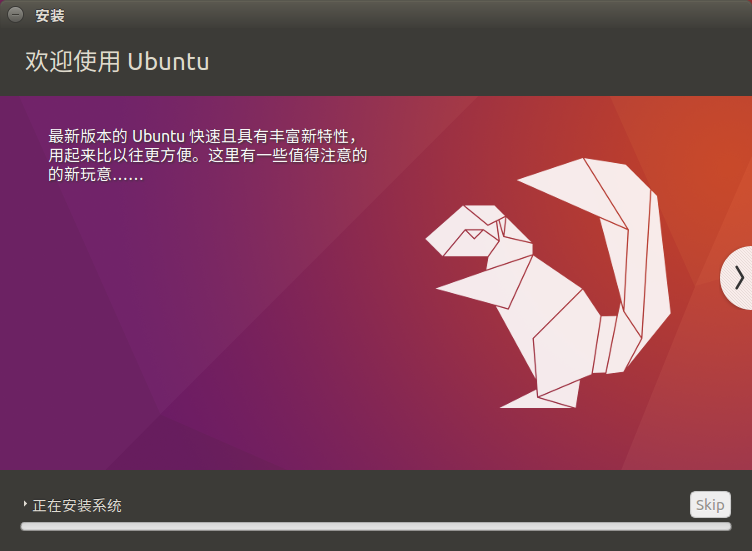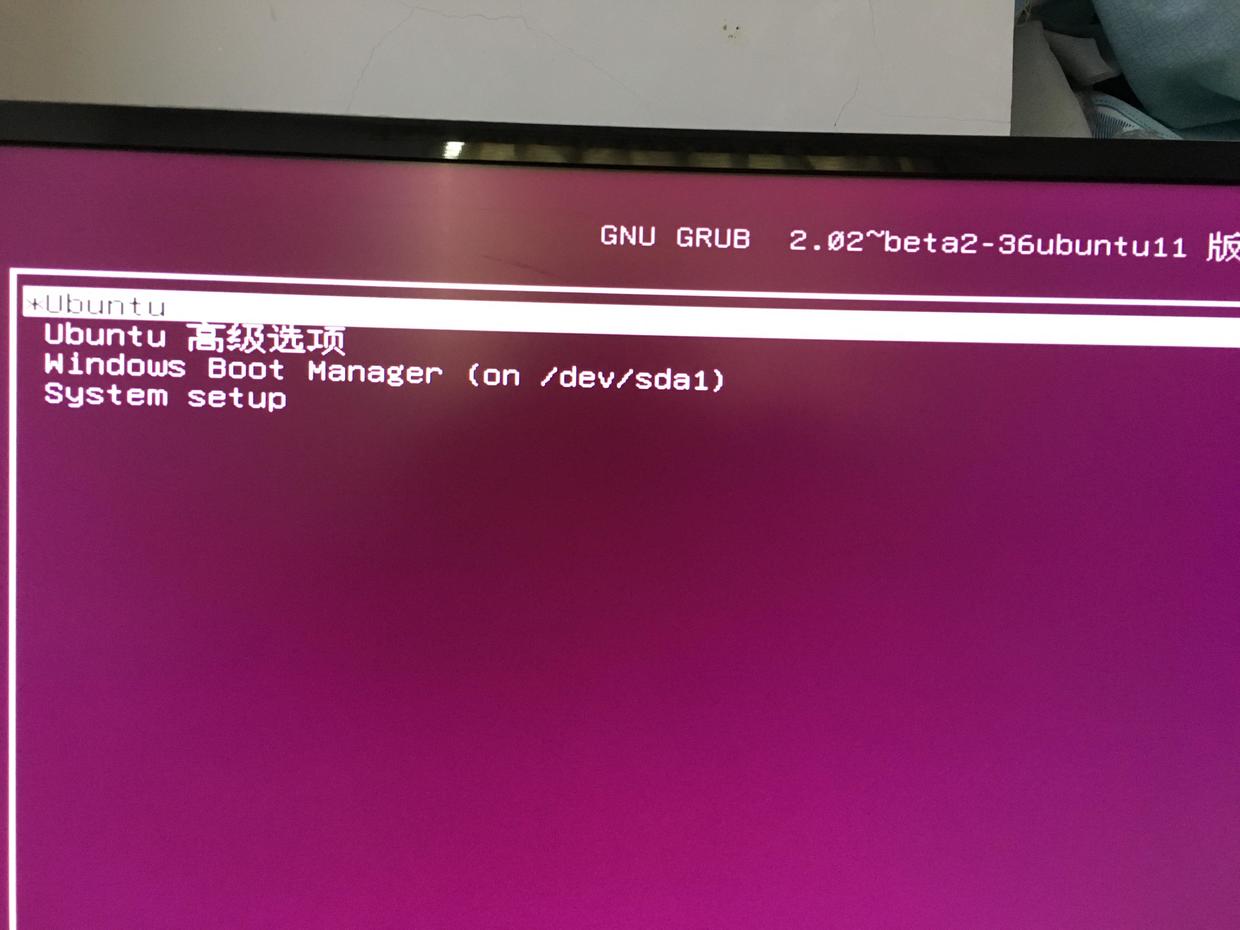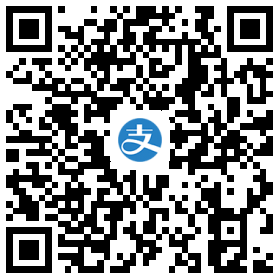Windows + Ubuntu 双系统安装图解教程
终于,自己想起来自己也要写点什么了。。。(宛如一个智障=_=)。很早就有个想法,自己写点什么,但是怕是懒吧,一直不想写,或者说一直不知道写点什么。现在这个blog搭建的终于是让我满意了。那么,接下来就需要使劲写,把这个空的框架填起来,就像吹气球一样咯。加油!ps:暂时不打算放图片辣(≧▽≦)/
安装Ubuntu
U盘一个(请提前备份U盘里面的资料,因为后面操作要格式化U盘)
- Ubuntu 16.04LTS(长期支持版) 镜像:
- 下载地址:http://www.ubuntu.com/download/desktop
-Ubuntu中国下载地址:http://cn.ubuntu.com/download/
- ultraiso 可以免费试用,地址百度一堆呢
硬盘做好分区,一般40G左右就够了。
__ 绿色框中是留给Ubuntu的空间 __
注意:
(1)如果想学习Linux的话,留给Ubuntu使用的空间建议大于40G。
(2)这里是一整个未分配空间,这样可以在安装Ubuntu的时候直接选择和Windows共存安装,自动分配空间,不用自己再给系统分区设置大小了。
使用ultraiso做U盘启动(老电脑记得使用MBR),或者在Windows中用cmd命令制作启动盘。
插入用来制作启动盘的U盘(会被格式化,请备份好重要文件),打开UltraISO刻录软件(免费无限期试用)。
选择“文件(F)”->“打开”,找到“Ubuntu-16.04-desktop-amd64.iso”镜像文件,然后点击“打开”。
选择“启动(B)”->“写入硬盘映像”,打开启动盘制作界面。
然后点击下方的“写入”,会弹出警告提示,确定后,就会开始制作启动盘。写入完成后关闭UltraISO软件即可。
建议:USB3.0的U盘写入速度大约是USB2.0的10倍,推荐使用USB3.0接口的U盘。
【BIOS设置】
- 关机,重新打开电脑,进入BIOS,关闭Windows系统的快速启动(Fast Boot)选项,即设置为Disable状态。
- 在BIOS中设置U盘为第一启动项,关闭电脑。
这一步也可以省略,有些电脑在开机时可以通过按F12 或者Esc选择启动方式,看个人电脑配置吧。
【安装Ubuntu 16.04】
从U盘启动,进入刻录到U盘的Ubuntu系统中。
一般选择Try ubuntu,你不喜欢直接用桌面系统的话也可以直接选择Install Ubuntu.
选择试用Ubuntu,稍等一会,进入Ubuntu Desktop。
双击左上角的”Install Ubuntu 16.04LTS“,打开安装界面。(安装过程比较简单,根据提示输入一些信息即可)
- 在左侧语言栏选择安装语言,然后点击“继续”。
- 如果网速比较快,可以勾选“安装Ubuntu时下载更新”。(如果选择的语言是中文,这里在更新的时候会自动安装中文输入法,当然也可以安装完成后安装搜狗拼音输入法Linux版)
点击继续
- 在硬盘中Ubuntu检测到有Windows系统存在,所以会默认使用未分配的那部分空间安装Ubuntu。
注意:千万别选第一个选项,我就被坑过一次,导致Windows系统也要重装T_T
- 选择这一项,然后点击继续
- 进入分区界面后,可以看到/dev/sda这块磁盘已安装好windows10系统,而我们将要安装的/dev/sdb还处于空闲状态。
- 下面我们将进行分区,网上很多教程都说要单独将_/boot_挂载,其实也可以不用这样。一般情况下只用挂载_/根目录 ,/home用户目录, swap交换分区_三个目录就行了,我这里因为在使用中有部分数据需要存在/var目录下,所以就将/var也进行了单独的挂载。
接下来会有提示信息。注意,要将安装的启动引导器(grub2)设备选择在efi分区上也就是我们安装windows时设置的分区。
- 输入自己的位置以配置时区。
- 键盘布局默认就可以。
- 输入账户信息和密码。
- 接下来下载更新,自动安装。
- 安装完成之后重启。
- 下面就是正常的复制文件开始安装了,安装好重启系统,就会出现grub2引导器的选择界面了。从图中可以看到第一个是ubuntu系统,第三个就是window10系统。
安装后的配置请见下一篇